Le blogueur culinaire Danny Jauregui de Les blogueurs culinaires s'unissent ! nous montre une technique alternative de brûlage et d'esquive.
La gravure et l'esquive non destructives sont le plus souvent effectuées avec une couche de remplissage grise à 50 %. Bien que l'utilisation de cette méthode ait fonctionné pour moi dans le passé, j'ai eu du mal à prédire quel type de résultat j'atteindrais finalement une fois terminé. Dernièrement, j'ai utilisé des calques de réglage avec un masque pour graver et esquiver et j'ai constaté que j'avais plus de contrôle sur le ton et le contraste de l'image.
L'avantage d'utiliser cette méthode est qu'une fois le masque de calque appliqué, vous pouvez facilement rouvrir la boîte de dialogue de réglage du calque et modifier la quantité de luminosité ou d'obscurité accordée à des zones particulières.

De la chambre noire au numérique
Burning &Dodging est une technique d'impression traditionnelle en chambre noire utilisée pour donner plus ou moins d'exposition à des zones particulières de l'impression. Brûler les zones de l'impression lui donne plus d'exposition donc assombrit la zone, tandis que l'esquive lui donne moins d'exposition donc éclaircit la zone. Le but de la technique est de récupérer les informations perdues généralement causées par des expositions à contraste élevé.
Cette technique se fait facilement dans Photoshop et peut vous aider à récupérer des images. Avez-vous déjà eu une impression où les reflets sont soufflés ? Ou un paysage où vous perdez des détails dans l'ombre ? Cette technique est une bouée de sauvetage dans ces situations et peut être utilisée dans des corrections tonales globales de zones spécifiques d'une image.
Dans l'exemple d'image ci-dessus, les lentilles et le poulet sous l'œuf au plat étaient trop sombres et je perdais des détails importants. Remarquez également comment les reflets sur la partie blanche de l'œuf et sur le bord de la serviette sont soufflés. Brûler et esquiver aidera à résoudre ces deux problèmes.
Je vais d'abord esquiver les zones sombres.
Étape 1 – Ajouter une couche de réglage des niveaux
Ouvrez votre image et à l'aide du bouton Calque de réglage en bas de la palette des calques, ajoutez un calque de réglage des niveaux.
Étape 2 – Régler les tons
Étant donné que je suis principalement préoccupé par la zone sombre sous l'œuf, j'utiliserai le curseur de brossage des tons moyens au centre de l'histogramme pour effectuer mes ajustements de tons. Faites glisser le curseur de nettoyage vers la gauche pour éclaircir la zone. Remarquez comment l'image entière devient plus claire. Ne pas paniquer. Nous utiliserons plus tard un masque de calque pour corriger cela. Pour l'instant, concentrez-vous sur la zone que vous essayez d'esquiver. Une fois que vous êtes satisfait du degré tonal de la zone, cliquez sur OK.
Étape 3 – Ajouter un masque de calque
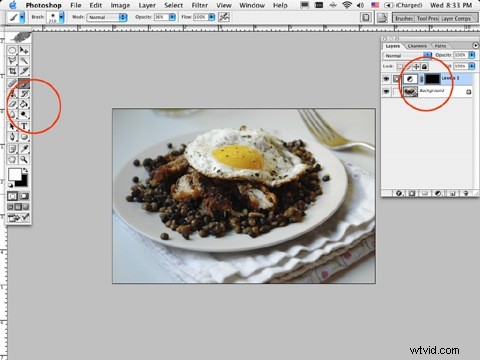
L'ajout d'un calque de réglage ajoutera automatiquement un masque de calque à ce calque. Vous remarquerez que votre calque de réglage comporte deux petites fenêtres. La fenêtre de droite est votre masque de calque. Assurez-vous que la fenêtre de droite est sélectionnée, cliquez sur votre outil pot de peinture et sélectionnez la couleur noire. Placez le curseur sur votre image et cliquez à l'intérieur de l'image. L'ajout de la couleur noire masque le calque de réglage. Nous allons maintenant utiliser la couleur blanche pour révéler le calque de réglage partout où nous avons besoin d'un ton plus clair.
Étape 4 :Révéler le calque de réglage
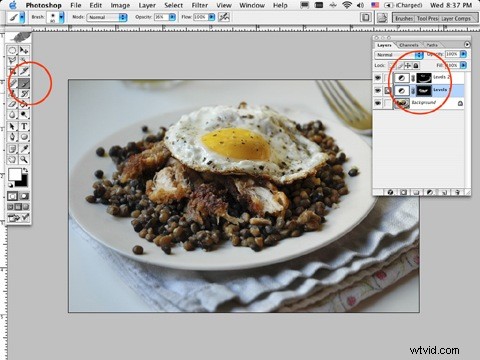
Sélectionnez un pinceau de taille appropriée pour la zone et réduisez l'opacité à 15%. Sélectionnez la couleur blanche et commencez à peindre soigneusement sur la zone que vous essayez d'éclaircir, dans mon cas, c'était sous l'œuf au plat. Continuez à peindre jusqu'à ce que vous ayez atteint le niveau d'esquive souhaité.
Si la quantité d'esquive est trop importante, double-cliquez sur le calque de réglage et déplacez le curseur de nettoyage vers la droite pour l'assombrir. Pas assez? Déplacez le curseur de défilement plus à gauche.
Cette même technique peut être utilisée pour brûler. Suivez les mêmes instructions que pour effectuer vos réglages dans le sens opposé. Ajoutez un nouveau calque de réglage et au lieu de déplacer le curseur vers la gauche, déplacez-le vers la droite pour assombrir l'image. Ajoutez le masque de calque et en utilisant du blanc, peignez les zones que vous essayez d'assombrir. Voila !

Danny est un blogueur culinaire basé à Los Angeles. Vous pouvez lire ses recettes sur Sur la colline et sur un rouleau
